
Onder de vele verschillende formaten van IMG-bestanden is misschien wel de meest meerzijdige. En het is niet verrassend, omdat er zoveel 7 soorten zijn! Daarom, nadat hij een bestand met een dergelijke extensie hebt ondervonden, kan de gebruiker niet onmiddellijk begrijpen wat het vertegenwoordigt: een schijfafbeelding, een afbeelding, een bestand van een aantal populaire game- of geo-informatiegegevens. Dienovereenkomstig, om elk van deze soorten IMG-bestanden te openen, is er afzonderlijke software. Laten we proberen het in dit spruitstuk in meer detail uit te zoeken.
Schijfafbeelding
In de meeste gevallen, wanneer de gebruiker geconfronteerd wordt met een IMG-bestand, heeft deze een schijfafbeelding. Maak dergelijke afbeeldingen voor een back-up of voor meer handige replicatie. Dienovereenkomstig kunt u een dergelijk bestand openen met behulp van programma's voor het verbranden van CD's, of deze in een virtuele drive monteren. Hiervoor zijn veel verschillende programma's. Overweeg enkele van de manieren om dit formaat te openen.Methode 1: Clonecd
Met behulp van dit softwareproduct kunt u niet alleen de IMG-bestanden openen, maar ook ze maken door het beeld van de CD te verwijderen of de afbeelding op te nemen die is gemaakt vóór het optische station.
Download Clonecd.
Download ClonedVD.
In de interface van het programma is het eenvoudig om te achterhalen, zelfs degenen die net beginnen met het begrijpen van de basisprincipes van computergeletterdheid.
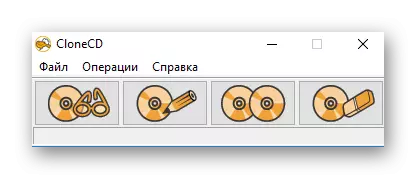
Het maakt geen virtuele schijven, dus u kunt de inhoud van het IMG-bestand niet bekijken met zijn hulp. Gebruik hiervoor een ander programma of schrijf een afbeelding op de schijf. Samen met de afbeelding creëert Img Clonecd nog twee servicebestanden met CCD- en Sub-extensies. Om de schijfafbeelding correct te worden geopend, moet deze in dezelfde map bij hen zijn. Er is een afzonderlijke verscheidenheid aan programma's die ClonedVD worden genoemd om dvd-afbeeldingen te maken.
Het Clonecd-hulpprogramma wordt betaald, maar de gebruiker wordt uitgenodigd om de proefversie 21-daagse versie vertrouwd te maken.
Methode 2: Daemon Tools Lite
Daemon Tools Lite verwijst naar een van de meest populaire hulpmiddelen om met schijfafbeeldingen te werken. IMG-formaatbestanden kunnen er niet in worden gemaakt, maar ze zijn heel eenvoudig met zijn hulp.
Tijdens de installatie van het programma wordt een virtuele drive gemaakt, waar u afbeeldingen kunt monteren. Na zijn voltooiing stelt het programma voor om al dergelijke bestanden te scannen en te vinden. IMG-indeling wordt standaard ondersteund.
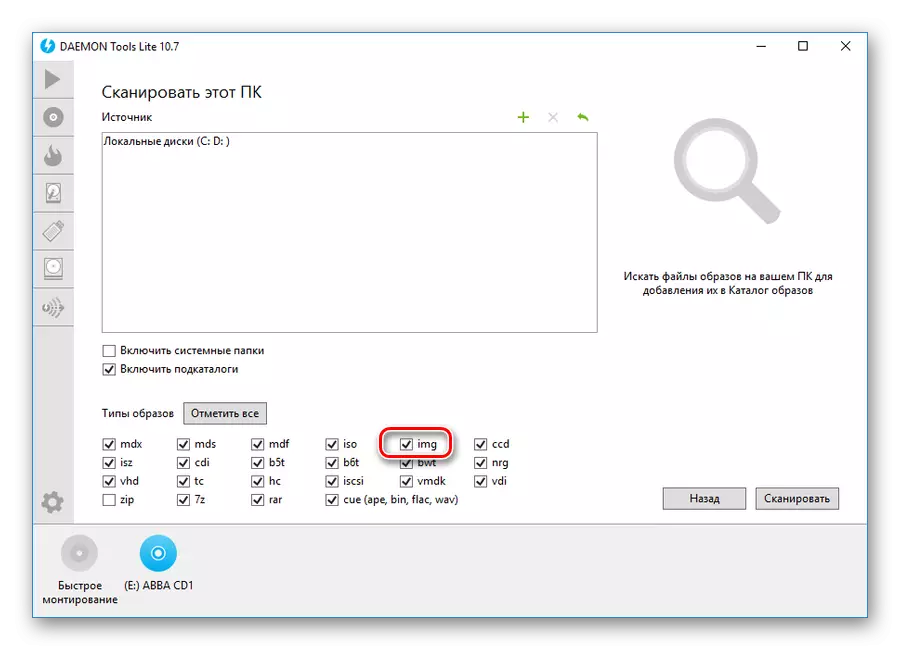
In de toekomst zal het in de lade zijn.
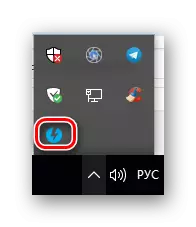
Om de afbeelding te monteren, heb je nodig:
- Klik op het pictogram Programma met de rechtermuisknop en selecteer Emulatie-item.
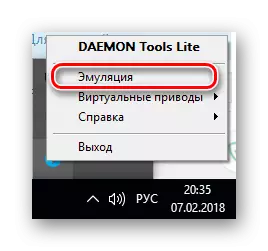
- Geef in de geopende geleider het pad op naar het afbeeldingsbestand.
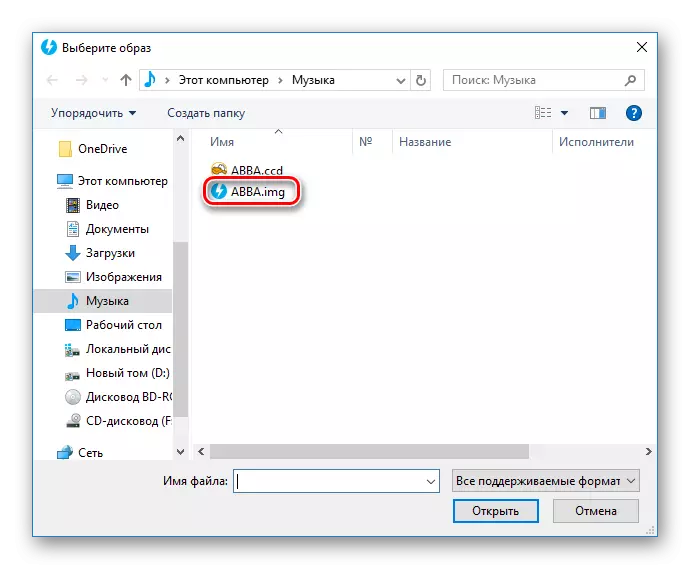
Daarna wordt de afbeelding in een virtuele drive gemonteerd als een gewone CD.
Methode 3: Ultraiso
Ultraiso is een ander zeer populair programma om met afbeeldingen te werken. Met zijn hulp kan het IMG-bestand worden geopend, geïnstalleerd in een virtuele schijf, schrijven naar een CD, converteren naar een ander type. Om dit te doen, is het in het programmamaam, voldoende om op het pictogram Standaard Verkenner te klikken of het menu Bestand te gebruiken.
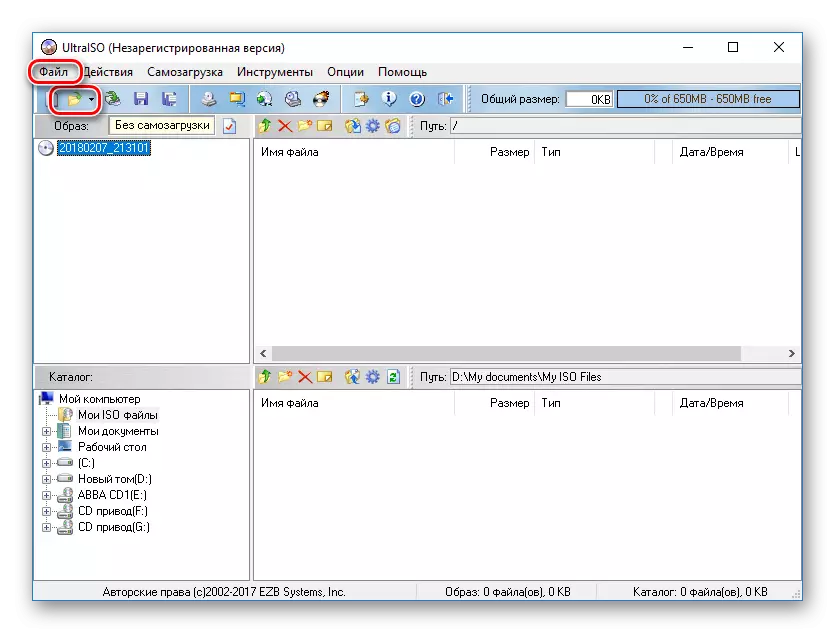
De inhoud van het open bestand wordt bovenaan het programma in de klassieker voor de geleider weergegeven.
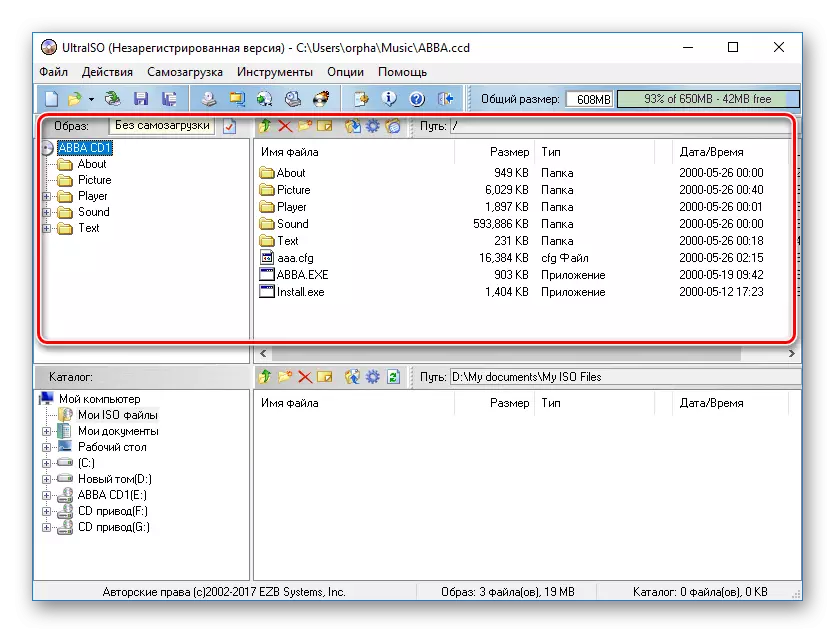
Daarna is het mogelijk om alle hierboven beschreven manipulaties te produceren.
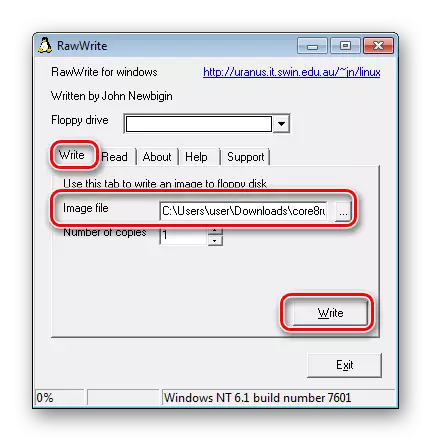
De gegevens worden overgedragen aan de diskette.
Rasterafbeelding
Een zeldzame weergave van het IMG-bestand, op een bepaald moment ontwikkeld door Novell. Het is een batchafbeelding. In moderne besturingssystemen wordt dit type bestand niet meer gebruikt, maar als de gebruiker ergens op deze zeldzaamheid raakt, is het mogelijk om het te openen met behulp van grafische editors.Methode 1: CorelDRAW
Aangezien dit type IMG-bestand het geesteskind van Novell is, is het vrij natuurlijk dat u het kunt openen met behulp van een grafische editor van dezelfde fabrikant - Corel Draw. Maar dit is niet direct gedaan, maar via de importfunctie. Om dit te doen, doet u het volgende:
- Selecteer in het menu Bestand de functie "Importeren".
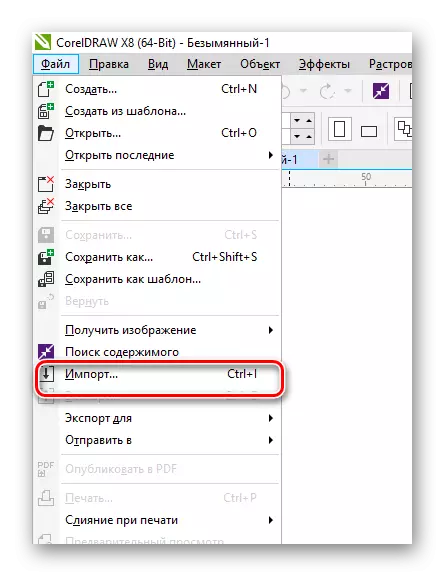
- Geef het type geïmporteerd bestand op als "img".
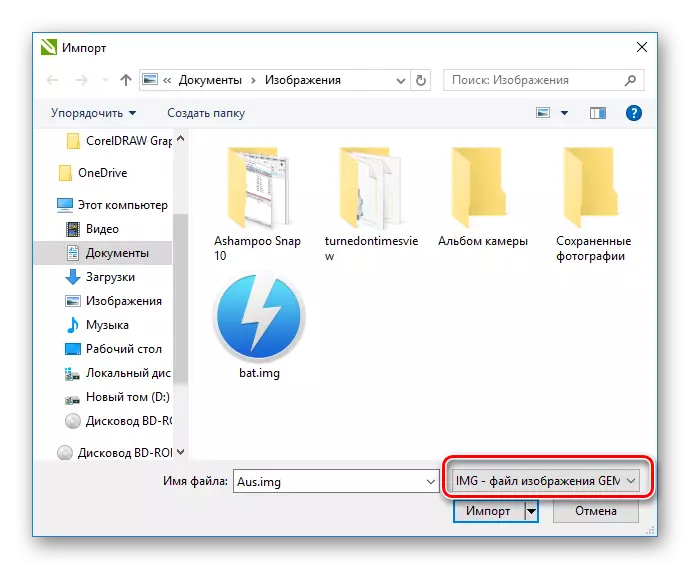
Als gevolg van acties wordt de inhoud van het bestand gedownload in Corel.
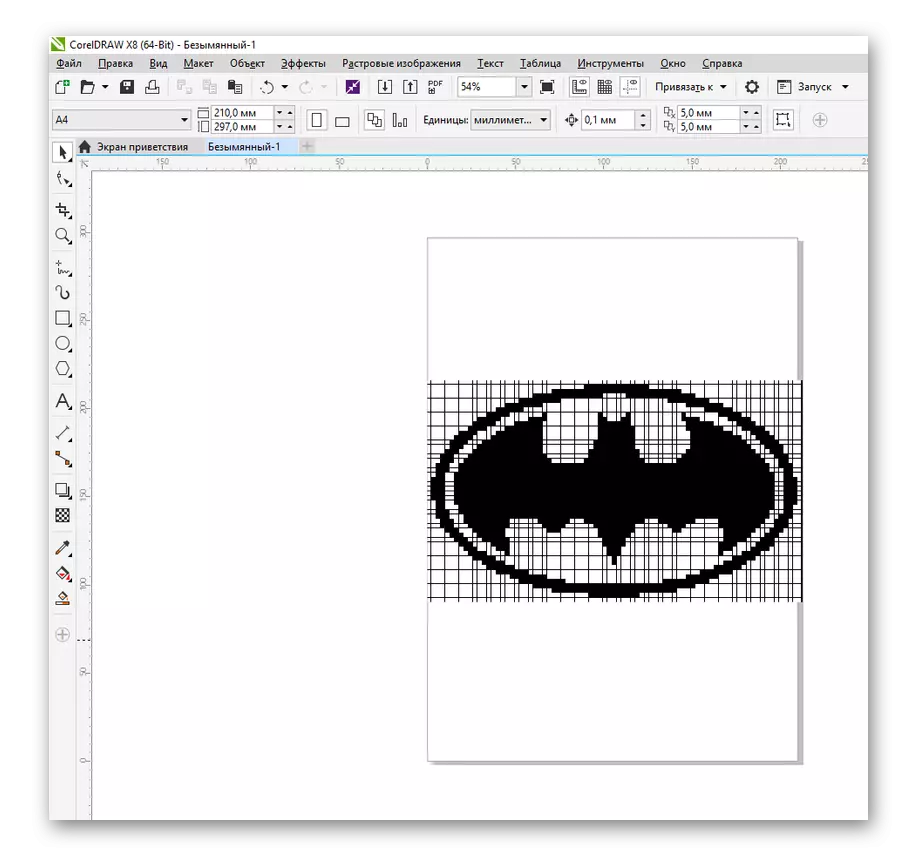
Om de wijzigingen in hetzelfde formaat op te slaan, moet u afbeeldingen exporteren.
Methode 2: Adobe Photoshop
De meest populaire grafische editor ter wereld weet ook hoe u de IMG-bestanden kunt openen. Dit kan worden gemaakt in het menu "Bestand" of een dubbele doek met een muis over de werkruimte Photoshop.
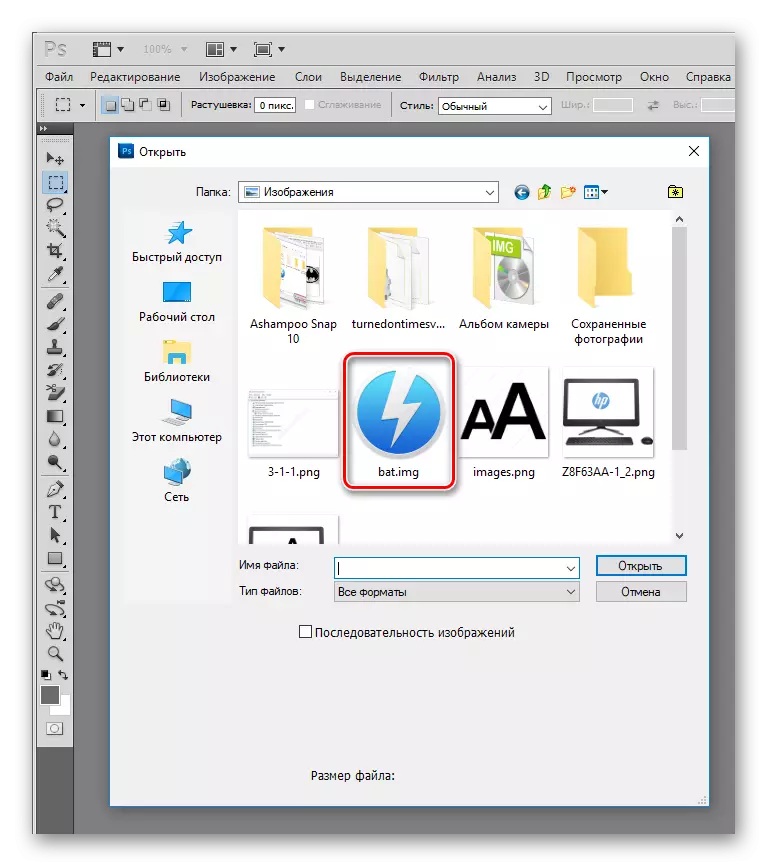
Het bestand is klaar om te bewerken of te converteren.
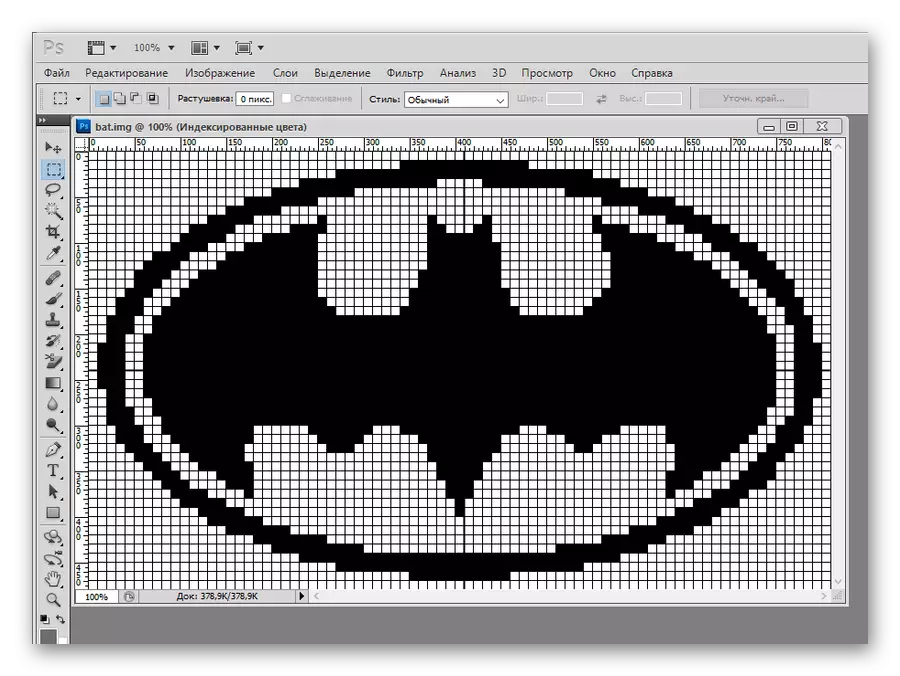
Opslaan terug naar hetzelfde formaatafbeelding kan de functie "Opslaan als" gebruiken.
IMG-indeling wordt ook gebruikt om grafische elementen van verschillende populaire games op te slaan, met name GTA, evenals voor GPS-apparaten, waar kaarten erin worden weergegeven, en in sommige andere gevallen. Maar dit alles zijn zeer smalle toepassingen die interessanter zijn voor ontwikkelaars van dit product.
